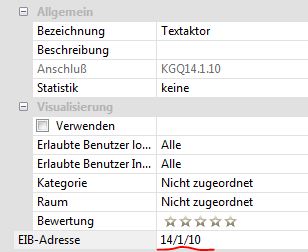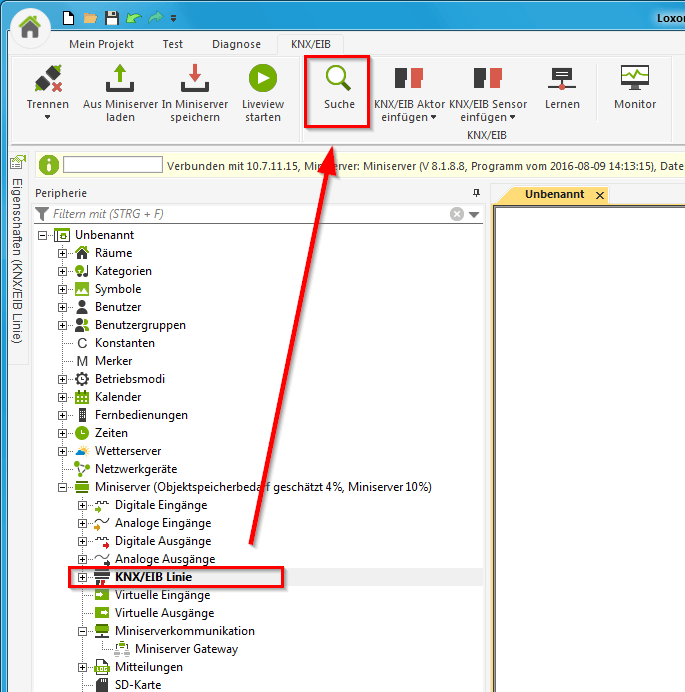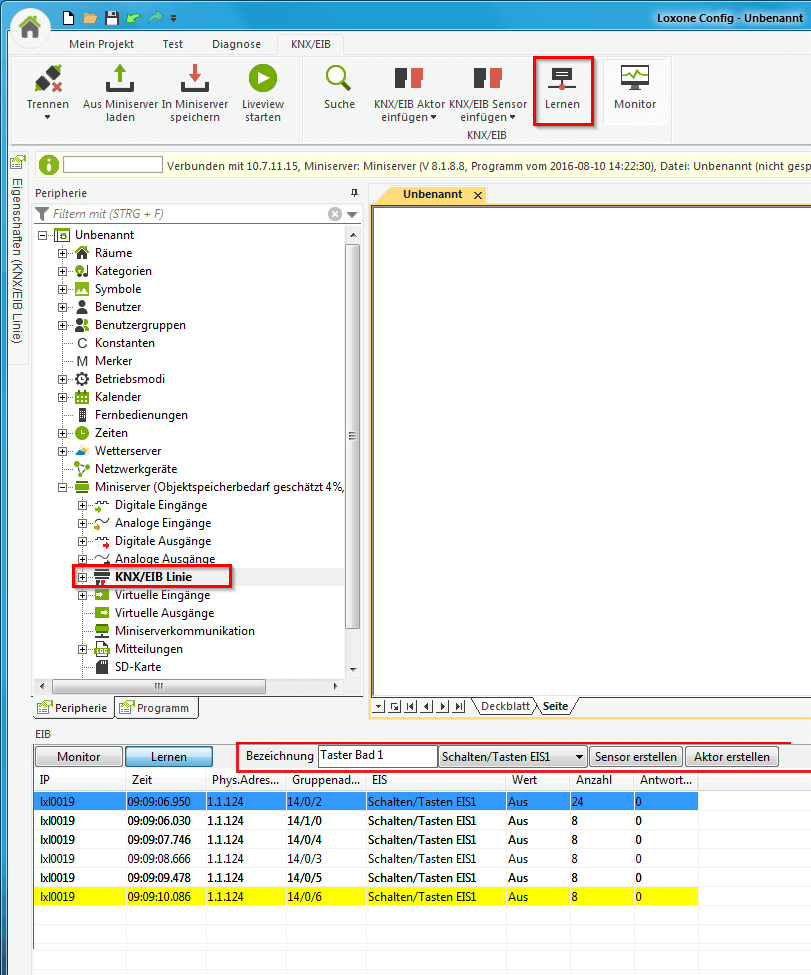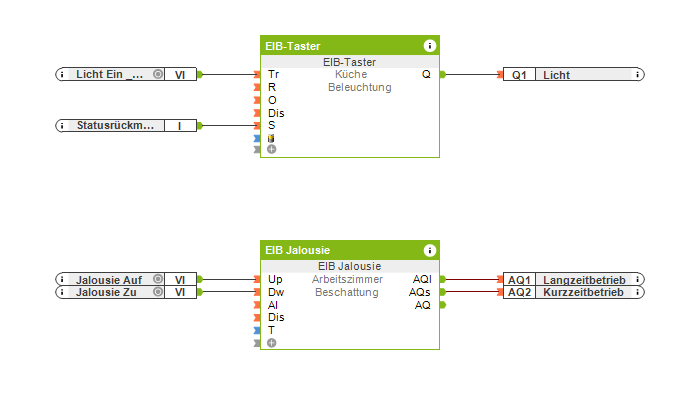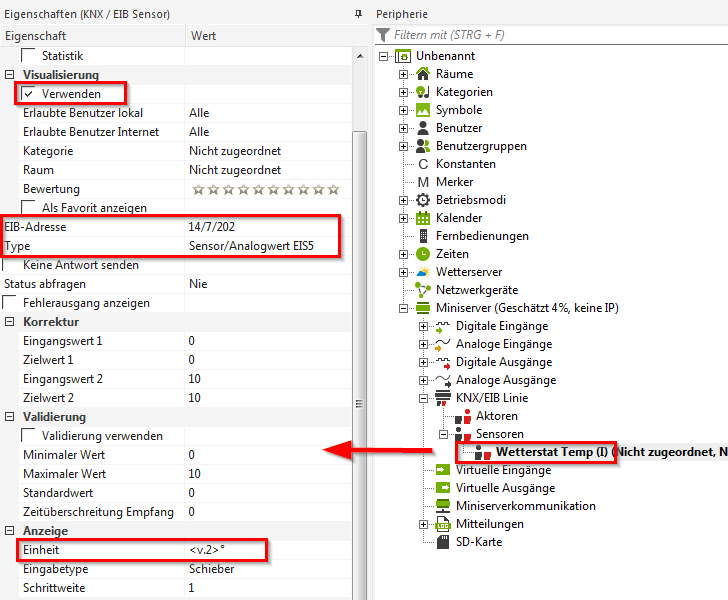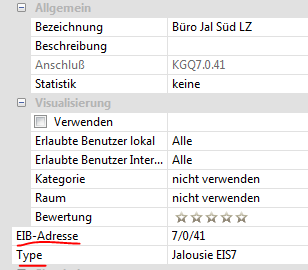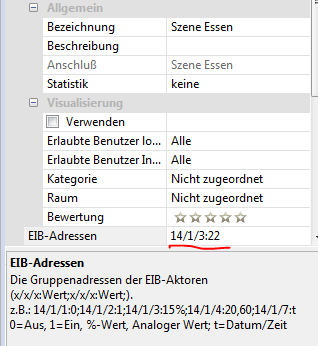ALLGEMEIN
• EIB Bausteine in der Konfigurationssoftware
EIB Sensorik
EIB Aktorik
Um KNX Geräte von der Ferne umprogrammieren zu können, müssen folgende Ports auf den Miniserver weitergeleitet werden: TCP, UDP 3671. In der ETS muss zusätzlich der NAT Modus aktiviert werden.
Die Anzahl der möglichen KNX/EIB Sensoren/Aktoren in Loxone Config ist nicht begrenzt.
Die Ruhestromaufnahme des Miniservers vom KNX/EIB Bus beträgt 0,1mA.
Beim Senden wird der Bus mit Stromimpulsen von bis zu 150mA belastet.
ALLGEMEIN
LOXONE EIB/KNX IP GATEWAY
Der Loxone Miniserver Generation 1 kann gleichzeitig als IP Gateway zum Einsatz kommen und ermöglicht damit die Programmierung mit ETS direkt im LAN.
Vom aktuellen Miniserver wird die Gateway Funktionalität hingegen nicht unterstützt.
Der Miniserver Generation 1 wird von ETS als Gateway automatisch erkannt. Folgende Einstellungen müssen im ETS Connection Manager getroffen werden, um dies zu ermöglichen:
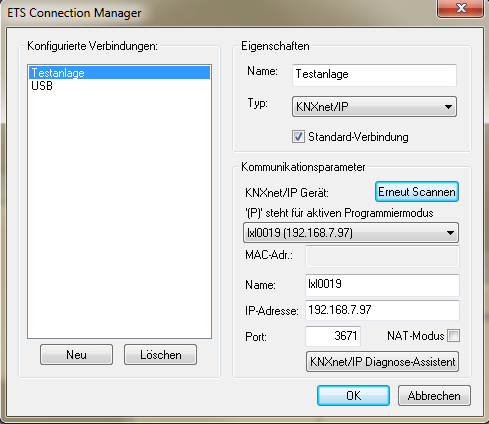
SUCHFUNKTION
Wenn Sie auf die EIB-Suchfunktion klicken, werden Ihnen alle Geräte aufgelistet, die in der EIB-Anlage konfiguriert wurden.
LERNMODUS
Damit Sie den EIB-Lernmodus nützen können, müssen Sie zuerst den EIB Monitor aktivieren.
Mithilfe des Lernmodus können Gruppenadressen für EIB-Aktoren und EIB-Sensoren sehr schnell und sehr einfach in die Konfigurationssoftware eingefügt werden.
Bitte aktivieren Sie dazu im Fenster EIB den Button „Lernen“ (und nicht „Monitor“)!

In der Ansicht „Lernen“ können Sie die gewünschte Gruppenadresse auswählen. Diese wird dann blau markiert.
Die gelb markierte Zeile zeigt den zuletzt betätigten Taster mit der jeweiligen Gruppenadresse.
Im Feld „Bezeichnung“ geben Sie den gewünschten Namen des Tasters ein. Der EIS-Typ stellt sich automatisch ein, Sie können diesen aber auch manuell ändern.
Als letzten Schritt müssen Sie nur mehr auf „Sensor erstellen“ oder „Aktor erstellen“ klicken.
Der EIB-Sensor/Aktor wird automatisch im Baum „Peripherie“ unter Punkt „KNX/EIB Linie“ angelegt.
EIB BAUSTEINE IN DER KONFIGURATIONSSOFTWARE
Für eine problemlose Integration und Steuerung Ihrer EIB Anlage verwenden Sie bitte die vorhandenen „EIB-Bausteine“ in der Konfigurationssoftware.
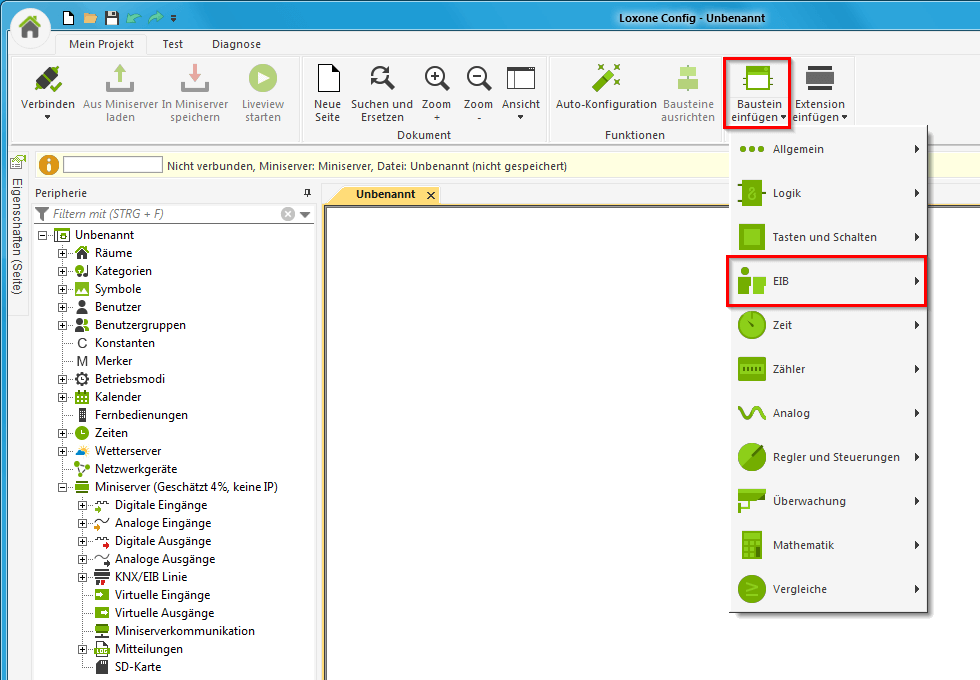
<< Programmierbeispiele für Licht und Jalousie mit „EIB-Bausteinen“.
STATUSRÜCKMELDUNGEN
Die Statusrückmeldung ist für Miniserver und Visualisierung sehr wichtig, vor allem beim Einsatz von Loxone als Visualisierung (siehe entsprechendes Szenario) .
Wenn Sie beispielsweise das Licht nicht über die Visualisierung sondern über den EIB-Taster an der Wand einschalten, erkennt der Miniserver, ob das Licht eingeschaltet ist oder nicht. Darüber hinaus wird auch in der Visualisierung der richtige Status angezeigt.
Als Statusrückmeldung verwenden Sie einen „EIB-Sensor“, bei diesem stellen Sie die Rückmeldegruppenadresse des Aktors ein, sofern dieser eine eigene Rückmeldegruppenadresse hat. Hat der Aktor keine eigene Rückmeldegruppenadresse, stellen Sie bitte beim Sensor die gleiche Adresse wie beim Aktor ein.
Im Screenshot sehen Sie eine korrekte Programmierung mit Statusrückmeldung.
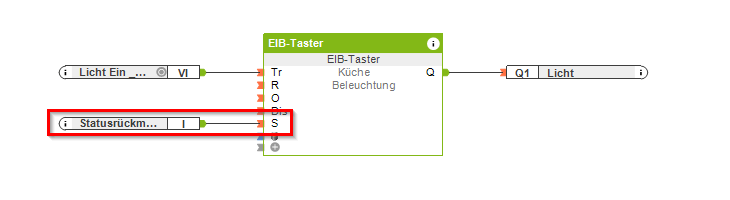
EIB-SENSORIK
Im Reiter „KNX/EIB“ finden Sie EIB-Sensor, Erweiterter Sensor und Textsensor. Mittels Klick auf den gewünschten Sensor wird dieser im Baum „Peripherie“ unter Punkt „KNX/EIB Linie“ angelegt.
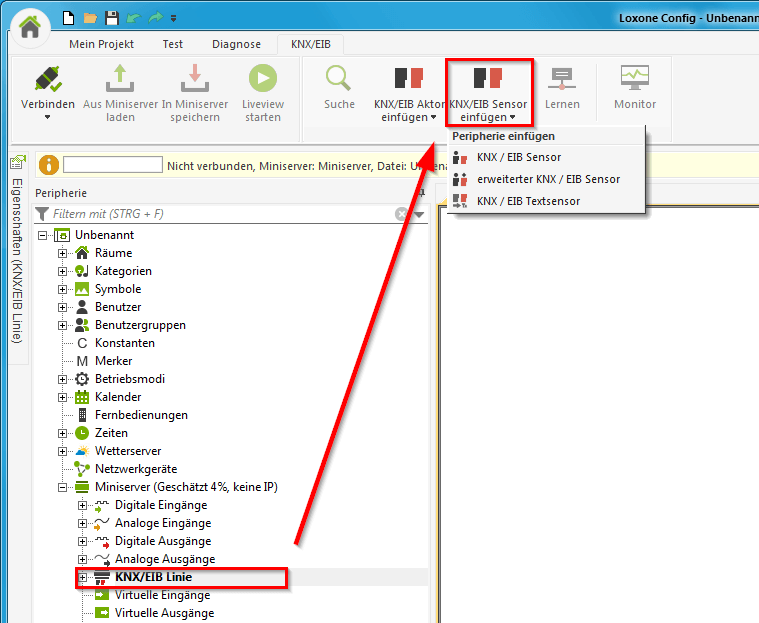
Im Eigenschaftenfenster des Sensors werden Parameter wie die richtige Gruppenadresse und korrekte EIS-Type eingestellt. Wird die Option „Keine Antworten senden“ aktiviert, sendet der Miniserver kein Acknowledge (EIB-Bestätigung). Im Feld „Status abfragen“ können Sie einstellen, in welchem Zyklus der Status abgefragt wird.
Bitte verwenden Sie „Status abfragen“ nur wenn erforderlich, da es ansonsten zu einer unnötigen EIB-Busbelastung kommt. Wird „Remanenz verwenden“ aktiviert, wird z.B. nach einem Stromausfall der zuvor aktive Zustand wieder hergestellt.
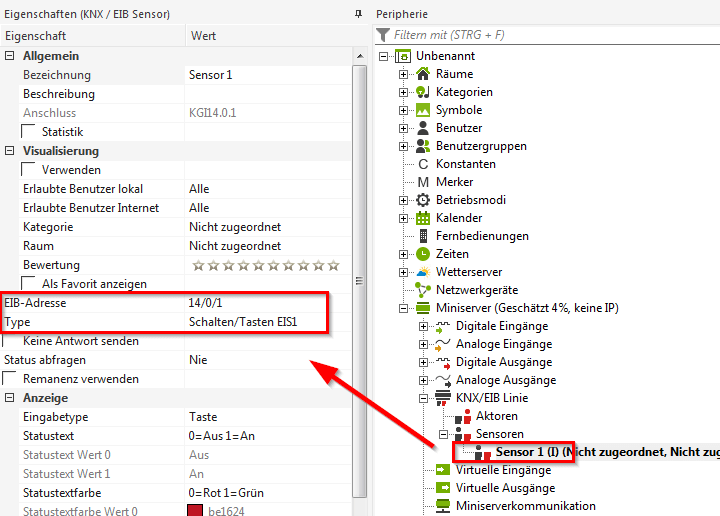
Beispiel: Auslesen eines Temperaturwerts
Folgend ein Beispiel einer EIB Wetterstation mit der Abbildung des entsprechenden Temperaturwertes in der Konfigurationssoftware und Visualisierung bzw. Logik.
Bitte achten Sie bei der Konfiguration im ETS auf das „Sendeverhalten“ des Messwertes.
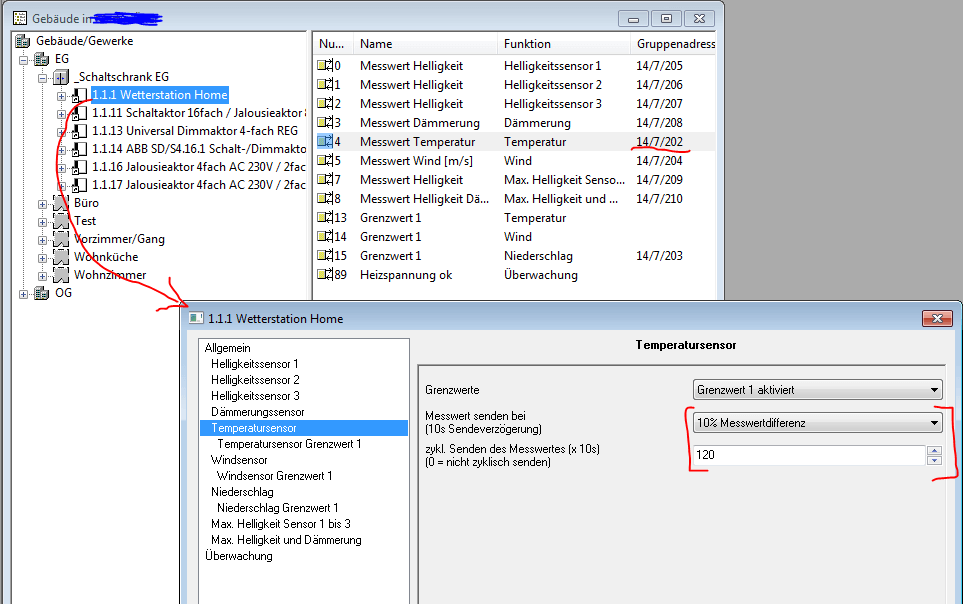
Bei den Eigenschaften des Sensors ist der entsprechende EIS-Typ „Sensor/Analogwert EIS5“ zu hinterlegen, die Visualisierung ist dann nur mehr ein paar Mausklicks entfernt. Die empfohlenen Einstellungen entnehmen Sie folgendem Screenshot.
EIB ERWEITERTER SENSOR
In 80% der Fälle werden Sie nur einen „normalen“ EIB Sensor benötigen. In manchen speziellen Fällen könnte jedoch der Einsatz des „Erweiterten EIB Sensors“ erforderlich sein. Beispielsweise dann, wenn Ihre EIB Taster keine Konfiguration ermöglichen, die beim Drücken in einer „1“ und beim Loslassen in einer „0“ resultieren.
Ein anderer Anwendungsfall könnte folgender sein: Sie planen die Integration des Miniservers in eine bestehende Installation, möchten an der Programmierung nichts ändern und dennoch bestimmte Sensoren/Taster in Ihrer Programmierung verwenden. Durch den erweiterten Sensor haben Sie beispielsweise die Möglichkeit, einen EIB Taster, der auf „Dimmen“ konfiguriert ist, voll einzubinden.
In den Eigenschaften des Sensors kann man Gruppenadressen für „EIB-Adressen EIN“, „EIB-Adresse Aus“ und „EIB-Adresse Impuls“ eintragen, wobei hier nicht nur die Adresse, sondern auch der gesendete Wert eingetragen werden kann.
Im folgenden Beispiel würde das bedeuten, dass beim Drücken des Tasters an die Gruppenadresse 14/1/5 der Wert „9“ gesendet wird und beim Loslassen an die Adresse 14/1/5 der Wert „0“ gesendet wird. Bei einem kurzen Tastendruck/Impuls sendet der Taster laut seiner EIB Konfiguration den Wert „1“ an die Adresse 14/1/4.
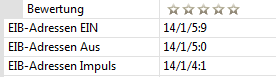
Beispiel: EIB-Taster mit erweitertem Sensor konfigurieren
In folgendem Beispiel widmen wir uns im Detail einem EIB-Taster, der für Dimmen konfiguriert wurde und nur eingeschränkte Einstellungen in ETS hat.
Bei einer derartigen Konfiguration wird bei einem kurzen Tastendruck die Gruppenadresse 14/1/4:1 gesendet, d.h. Ein/Aus des Dimmaktors. Zusätzlich wird bei langem Tastendruck für heller dimmen 14/1/5:9 gesendet und für dunkler dimmen 14/1/5:0. Für diese Anwendung eignet sich der „EIB Erweiterter Sensor“ hervorragend.
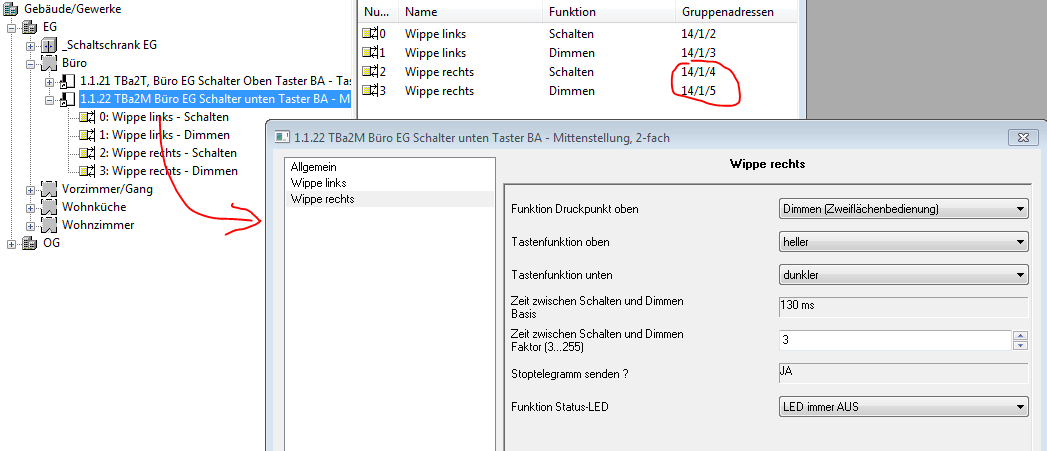
<< Im anschließenden Bild sehen Sie die Konfiguration des EIB-Tasters in ETS.
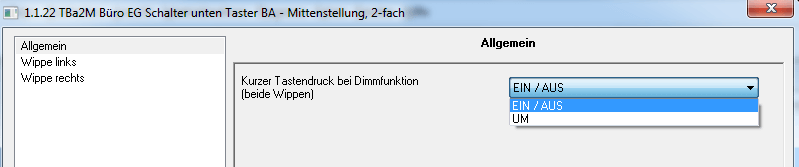
Anbei sehen Sie die Konfiguration des „EIB Erweiterten Sensor“ in der Loxone Konfigurationssoftware mit eingetragen Gruppenadressen, d.h. dieser Sensor folgt den Gruppenadressen. Wird das Kästchen „Keine Antworten senden“ angehakt, sendet der Miniserver kein Acknowledge.
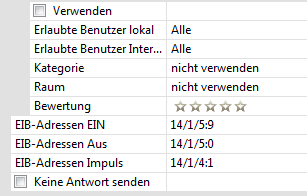
EIB TEXTSENSOR
Mittels Textsensor kann der Miniserver Texte, die vom Bus kommen, empfangen und Sie können diese in der Visualisierung anzeigen.
Im Feld „Status abfragen“ können Sie einstellen, in welchem Zyklus der Status abgefragt wird.
Bitte verwenden Sie „Status abfragen“ nur wenn erforderlich, da es ansonsten zu einer unnötigen EIB-Busbelastung kommt.
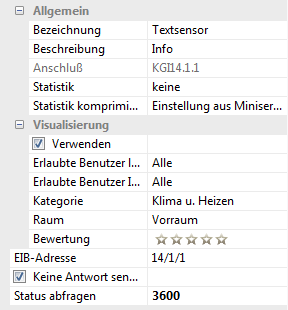
EIB-AKTORIK
EIB AKTOR
Im Reiter „KNX/EIB“ finden Sie EIB-Aktor, Erweiterter Aktor und Textaktor. Mittels klick auf den gewünschten Sensor wird dieser im Baum „Peripherie“ unter Punkt „KNX/EIB Linie“ angelegt.
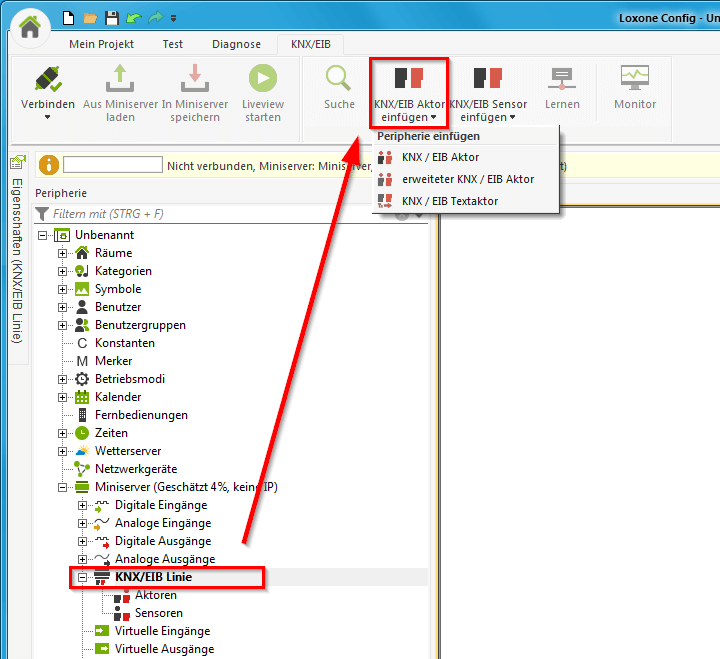
Abstrakt gesprochen können Sie mit dem „EIB Aktor“ Baustein in der Konfigurationssoftware eine Gruppenadresse auf den Bus senden.
Im folgenden Beispiel widmen wir uns einer Jalousie Steuerung mit Loxone Visualisierung und EIB Aktorik zum Auf- und Abfahren der Beschattung.
Zur Steuerung über die Visualisierung wird ein „Virtueller Eingangsverbinder“ verwendet, in den Eigenschaften wurde als „Eingabetype“ Auf-Ab-Tasten eingestellt, damit man in der Visualisierung eine übersichtliche Darstellung hat.
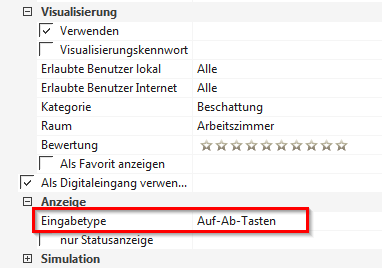
<< Anbei ein Screenshot der Programmierung in der Konfigurationssoftware.
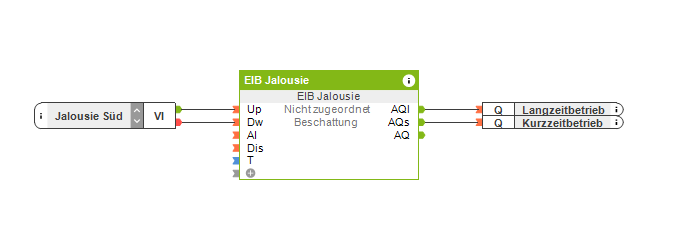
<< Die Konfiguration der ETS entnehmen Sie bitte dem Screenshot.

Im folgenden Screenshot sehen Sie die Einstellungen des EIB-Aktors für Langzeitbetrieb, bitte achten Sie auf die korrekte Einstellung der Gruppenadresse sowie des EIS-Typs, in diesem Fall „Jalousie EIS 7“. Für die Konfiguration des Kurzzeitbetriebs gehen Sie analog vor.
EIB ERWEITERTER AKTOR
Mittels erweitertem Aktor können Sie eine Gruppenadresse mit einem definierten Wert auf den Bus senden.
Dies kann beispielsweise erforderlich sein, um eine in ETS konfigurierte „EIB Szene“ abzurufen. Um z.B. die Szene „Essen“ über den Wert 22 und die Gruppenadresse 14/1/3 zu aktiveren, schreibt man in das Feld „EIB-Adresse“ 14/1/3:22
Es können auch Prozentwerte angegeben werden zB 14/2/2:50%. Der Wert wird als EIB-Datenpunkttype 5.004 (0..255%) ausgegeben.
Der EIB-Datenpunkttype 5.001 (0..100%) kann über einen erweiterten Aktor nicht ohne umrechnen des Wertes ausgegeben werden zB um 50% als 5.001 auszugeben ergibt sich der Wert 128 (50% von 255 ) daraus folgt die EIB Adresse 14/2/3/128%.
EIB TEXTAKTOR
Über den Textaktor können Textnachrichten auf den Bus gesendet werden. Bitte achten Sie darauf, dass Sie die richtige Gruppenadresse in den Eigenschaften des Textaktors eintragen.